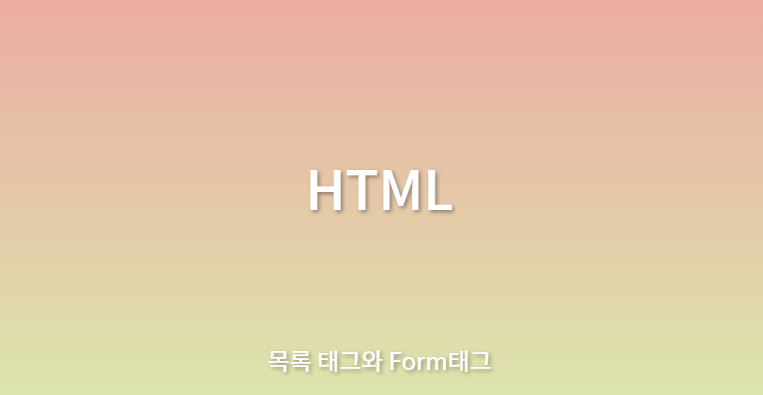목록(List) 태그
HTML에서 <ul>과 <ol>은 목록(list)_ 을 만들기 위해 사용되는 태그입니다.
ul>: 순서가 없는 목록을 정의하며, 각 항목은 기본적으로 원점(•)으로 표시됩니다.<ol>: 순서가 있는 목록을 정의하며, 각 항목은 번호로 표시됩니다.<li>: 목록의 항목을 정의합니다.
<ul>
<li>항목 1</li>
<li>항목 2</li>
<li>항목 3</li>
</ul>😁출력
- 항목 1
- 항목 2
- 항목 3
<ol>
<li>항목 1</li>
<li>항목 2</li>
<li>항목 3</li>
</ol>- 항목 1
- 항목 2
- 항목 3
<ul>과 <ol> 태그는 목차, 단락의 요약, 항목 목록 등 다양한 정보를 구조화하는 데 사용됩니다. 각 목록 항목은 블록 레벨 요소로 간주되어 줄 바꿈을 포함하고, 스타일 시트를 통해 다양한 디자인을 적용할 수 있습니다.
폼(Form) 태그
<form>: 태그는 웹 페이지에서 사용자 입력을 받기 위해 사용되는 요소.<form>태그는 사용자가 입력한 데이터를 서버로 전송할 때 사용되며, 다양한 입력 필드와 버튼을 포함할 수 있다.
형태 : <form action=' ' method=' ' >
[꼭 들어가야 할 요소]
action= API주소, 접근가능한 URL, 뭘 넣어야 할지 모르를때는 '#"
form 값을 입력하면 action이 일어나야하니까 필요함
-
method: 사용자가 입력한 내용들을 서버 쪽 프로그램으로 어떻게 넘겨줄지 지정 -
post: 입력한 내용이 들어나지 않음 -
get: 주소표시줄에 사용자가 입력한 내용이 그대로 드러남
- label 태그 : 폼 요소에 레이블 붙이기
<lable for = 'input id'> : 대상이 꼭 필요!
ex) <label for='user_name'> 이름</label>
<input type='#' id='user_name'>-
fieldset : 폼안에서 여러구역을 누어 표시하려고 할때 하나로 묶어줌
-
legend : 묶은 그룹의 제목을 붙여줌
input
-
<input>: 사용자 입력 필드를 정의
<input>요소는 type 속성을 사용하여 각각의 종류를 지정한다.
type에 들어가는 값을 적어줘야한다. ex) email이면 email을 적어야함 -
input (입력창, 인풋필드) : 닫는 태그가 없음
<input type=' ' > -
type의 종류 : text,email,passward,number,url,file
-
radio : 둘 중 하나만 선택
-
check box : 중복 성택 가능
-
button : 버튼 형태를 만들어줌 type을 꼭 적어야함
(submit: 서버 전송, reset : 입력 내용 지움 button : 그냥 버튼 )
input태그의 속성들
-
autocomplete : 자동완성기능 (on,off로 지정해서 사용할 수 있음)
-
autofocus :페이지를 불러오자마자 폼의 요소 중에서 원하는 요소에 마우스 커서를 표시
-
placeholder : input 안에 들어가는 기본적으로 보여주는 값
-
maxlength='13' : 허용되는 글자수 제한 태그
-
minlength='5' : 최소로 꼭 적어야 하는 태그
-
required : 필수 필드 지정 _ 창이 넘어가기 위해서 적어야할 필수요소!
태그가 있는 input값이 꼭 들어가야 submit이 가능
-
readonly : 읽기 전용 필드 (입력은 안되고 사용자에게 내용을 보여주기 위한 요소)
-
disabled: 사용자가 input 값을 적지 못하게 막는 태그
-
value: 기본값을 미리 적음 ('placeholder'랑은 다른 개념 : 실제 input값이기 때문)
-
max,min : min='12' max='122' ->12세 이상 122세 이하 (숫자의 범위를 지정_)
select태그 : 드롭다운 목록!
-
<select>: 드롭다운 목록을 정의.<option>요소를 사용하여 목록의 각 항목을 정의하고, 사용자는 목록에서 항목을 선택할 수 있다. -
select size : 화면에 표시될 드롭다운 메뉴의 항목 개수를 지정
-
select multiple : 여러개의 항목 사용가능
ex) <select size='5' id='class' multiple>
다섯개씩 보이고 (size) 여러옵션이 선택 가능(multiple)
-
<textarea>: 여러 줄의 텍스트 입력 필드를 정의. rows와 cols 속성을 사용하여 크기를 조정할 수 있다 -
rows= '40' ->40줄 -
ols= '50' ->50칸
<form action="/submit-form" method="post">
<label for="name">이름:</label>
<input type="text" id="name" name="name">
<label for="email">이메일:</label>
<input type="email" id="email" name="email" >
<label for="message">메시지:</label>
<textarea id="message" name="message" rows="4" cols="40"></textarea>
<input type="submit" value="전송">
</form>
😁출력
이름: 이메일:
메시지:
-
name 속성:
<form>안의 각 입력 필드에는 name 속성이 있어야 합니다. name 속성은 해당 입력 필드의 이름을 정의합니다. 서버로 전송될 때, 이 이름을 기반으로 입력 필드의 값이 서버로 전송됩니다. name 속성은 서버 측에서 해당 필드의 값을 식별하기 위해 사용됩니다. -
value 속성: value 속성은 입력 필드의 초기값을 정의합니다. 사용자가 입력 필드에 값을 입력하지 않았을 때 기본값으로 사용됩니다. 예를 들어, 텍스트 입력 필드(
<input type="text">)의 경우 value 속성은 초기 텍스트를 제공하고, 체크박스(<input type="checkbox">)나 라디오 버튼(<input type="radio">)의 경우 선택 여부를 지정합니다.
또한, 사용자가 입력 필드에 값을 입력하거나 선택하면, 해당 입력 필드의 값은 name=value 형식으로 서버로 전송됩니다. 이때 name은 입력 필드의 name 속성 값이 되고, value는 사용자가 입력한 실제 값이 됩니다.
그렇기 때문에 form 태그 안에서 name 속성과 value속성은 중요합니다.
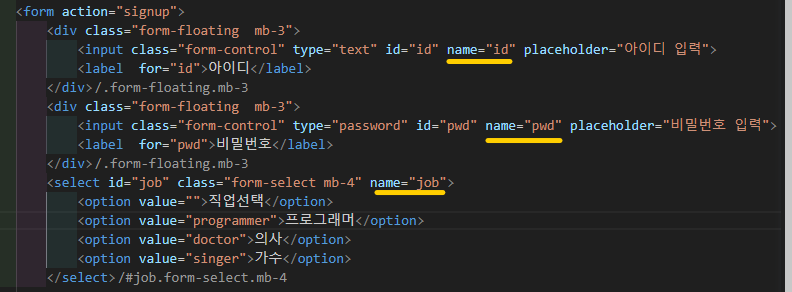
😶예시를 통해 알아보기!
- 성별을 전송하는 필드를 만들었다.
raido type 이기 때문에 name의 속성 값이 같다면 그룹으로 묶여 하나만 선택된다
이때 서버에 전송 되는 값은 value 값이 전송됩니다.
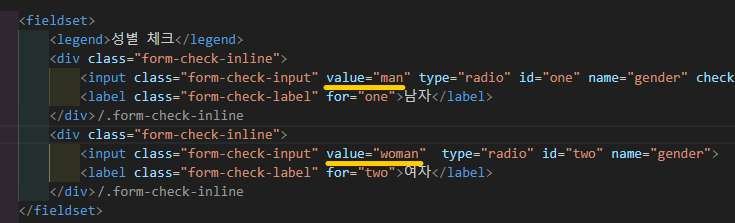
- 첫번째 체크) value = man
- 두번째 체크) value = woman
checkbox type 이기 때문에 name의 속성 값이 같아도 그룹으로 묶이지 않기 때문에 중복 선택이 가능하다.
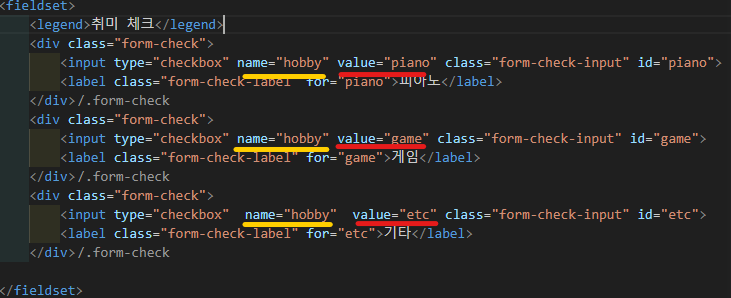

-
프로그래머를 선택했다고 하자!
서버에 전송 되는 값은 프로그래머가 아닌 value값으로 설정한 programmer가 된다. -
value = programmer